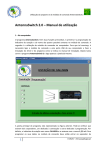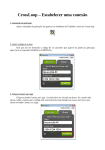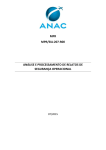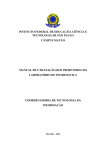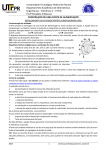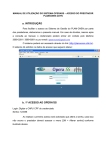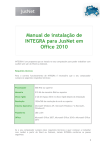Download Manual de Utilização do HB System Tela RHU9991 - Help
Transcript
Manual de Utilização do HB System Tela RHU9991 - Help Desk RH (Base RHHB) Help Desk RH Recursos Humanos Agosto | 2011 Introdução O HB System – Base RHHB é um sistema de gerenciamento e integração dos processos de gestão da Companhia, que oferece soluções de controle e acompanhamento de processos administrativos, facilidades para execução das rotinas diárias das áreas dos departamentos, já com hierarquia de aprovação pré-estabelecida, e extração de relatórios. Principais Atividades: Help Desk RH Oferecer suporte aos usuários nos assuntos relacionados ao HB System – Base RHHB | Analistas de Sistema Oferecer suporte aos usuários nos assuntos relacionados ao HB System – Base RHHB | Folha de Pagamento Oferecer suporte aos usuários nos assuntos relacionados ao HB System – Base RHHB | Jurídico Trabalhista. HB System | Help Desk RH Acesso ao Módulo 1- Acesse o Sistema HB System, base RHHB. 2- Clique no botão RHU Gestão de Pessoas > Sub Menu RHU 0001 – Recursos Humanos 3- Acesse o menu Help Desk e clique no sub menu Tela 9991- Help Desk RH 4- Você será direcionado para a tela abaixo, na aba Chamados 5- Escolha a equipe para a qual você deseja solicitar o suporte no campo “Equipe”: Analista de Sistema ou Analista de Folha ou Jurídico Trabalhista. 6- No campo “Detalhamento do Chamado” digite o seu pedido com o máximo de informações e detalhes. Na sequência, clique em “Gravar Chamado” e, em seguida, em OK. 7- Aparecerá na tela uma janela questionando se você deseja anexar algum arquivo no seu chamado. Caso deseje enviar um “print” de um erro ou um arquivo que possa auxiliar a Equipe de RH a atender a sua solicitação, clique em OK. Caso contrário, clique em Cancelar. 8- Se você clicou em OK, automaticamente a tela abaixo abrirá, já com o e-mail da equipe escolhida. Anexe o arquivo desejado e clique em enviar. 9- A tela abaixo será apresentada, com o “status” da sua solicitação. A palavra “Pendente” aparecerá até que um analista atenda o seu chamado. Obs: Caso queria inserir um novo chamado, repita o procedimento nos campos indicados. 10- Simultaneamente, você e a equipe para a qual você enviou a solicitação serão alertados, via e-mail, que existe uma nova chamada para ser atendida. Aguarde o analista responsável entrar em contato e sempre acompanhe o status da sua solicitação. 11- Assim que o seu chamado for atendido e encerrado, o status do da sua solicitação irá ser alterado para ATENDIDO, conforme exemplo abaixo. Importante: Você será alertado através de um e-mail que o seu chamado foi finalizado e poderá avaliar todo atendimento dado através do campo “Avaliação do Usuário Solicitante”. Selecione uma das opções: Excelente, Ótimo, Bom, Ruim, Péssimo e clique em finalizar. Caso você tenha alguma dúvida ou necessite mais informações, entre em contato com o “suporte” no e-mail [email protected]